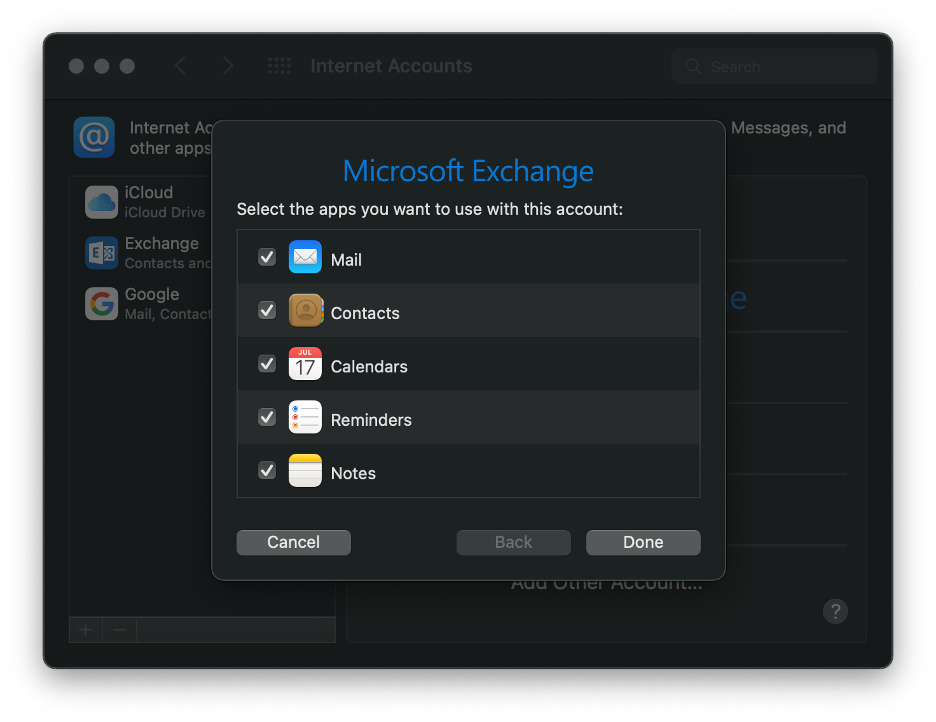Jak skonfigurować uwierzytelnianie wieloskładnikowe w Apple Mail dla konta pocztowego Office 365
Wieloskładnikowa autentykacjia (MFA)
w usłudze Office 365
MFA wzmacnia bezpieczeństwo, chroniąc przed różnymi rodzajami ataków i zapewniając dodatkową pewność co do tożsamości użytkownika. To ważne narzędzie w dzisiejszym środowisku internetowym, gdzie cyberzagrożenia są powszechne.
Wieloskładnikowa autentykacja (MFA) jest istotna dla bezpieczeństwa z kilku powodów:
-
Podnosi Poziom Bezpieczeństwa: MFA dodaje dodatkową warstwę ochrony, wymagając od użytkownika potwierdzenia swojej tożsamości za pomocą co najmniej dwóch różnych elementów, takich jak hasło i kod weryfikacyjny. To znacznie utrudnia dostęp nieautoryzowanym osobom, nawet jeśli zdobędą one hasło.
-
Zabezpiecza Przed Atakami Phishingowymi: Ataki phishingowe, w których atakujący próbują oszukać użytkowników w celu uzyskania ich danych logowania, są powszechne. MFA utrudnia skuteczność takich ataków, ponieważ osoba próbująca uzyskać dostęp potrzebuje więcej niż tylko hasła.
-
Chroni Przed Kradzieżą Hasła: W przypadku, gdy hasło użytkownika zostanie skradzione lub wycieknie, MFA zapewnia dodatkową warstwę ochrony. Nawet jeśli haker zdobędzie hasło, bez dodatkowego elementu autentykacyjnego nie będzie w stanie uzyskać dostępu.
-
Zabezpiecza Przed Atakami Brute Force: Ataki brute force polegające na wielokrotnych próbach odgadnięcia hasła są bardziej skomplikowane do przeprowadzenia, gdy w grę wchodzi MFA. Nawet jeśli atakujący zgadną hasło, konieczne jest potwierdzenie tożsamości za pomocą dodatkowego czynnika.
-
Zapewnia Bezpieczeństwo w Razie Utraty Hasła: W przypadku utraty hasła lub konieczności zresetowania, MFA zabezpiecza konto, ponieważ atakujący nie będzie w stanie uzyskać dostępu tylko za pomocą nowego hasła.
Jeśli używasz Apple Mail na komputerze Mac, wystarczy wykonać te instrukcje tylko raz. Pamiętaj, że przed wykonaniem poniższych instrukcji musisz najpierw postępować zgodnie z instrukcjami konfigurowania uwierzytelniania wieloskładnikowego na koncie Office. Kliknij nagłówki, aby przejść do potrzebnych sekcji.
1.Pobierz aplikację na telefon: https://apps.apple.com/pl/app/microsoft-authenticator/id983156458?l=pl1. Pobierz aplikację na telefon: https://apps.apple.com/pl/app/microsoft-authenticator/id983156458?l=pl
Skonfiguruj pocztę w aplikacji Apple Mail
Przejdź do Preferencji systemowych. Kliknij Konta internetowe.
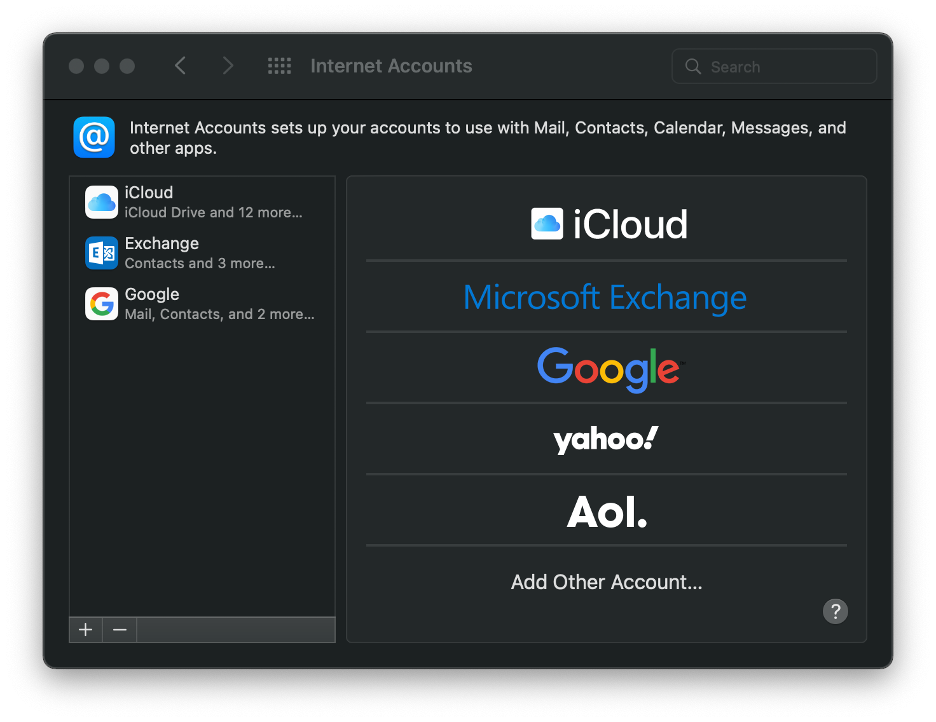
2. Click Microsoft Exchange. Enter your name and email address when prompted. Click Sign in.
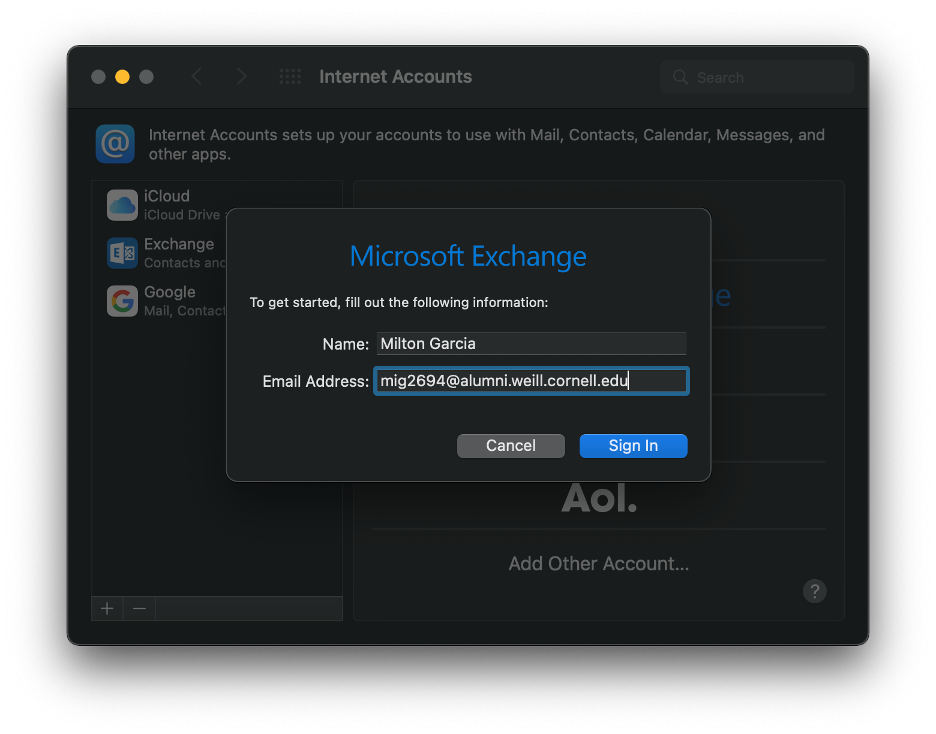
3. Click Sign in and enter the password to your alumni email account. Click Sign in and approve the sign-in from the Microsoft Authenticator app.
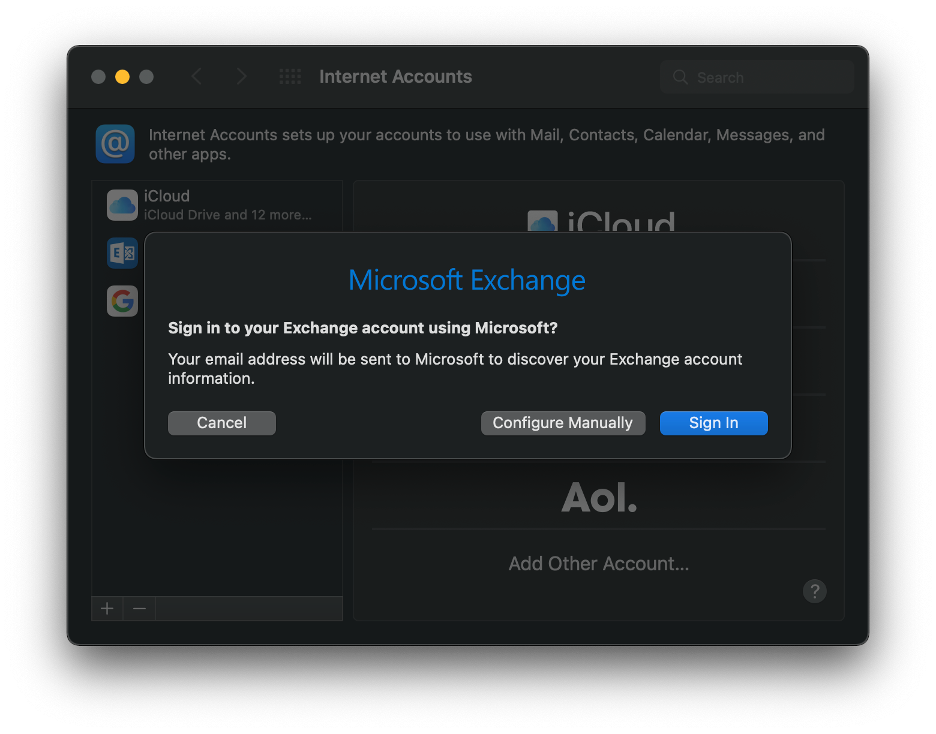
4. Accept the permissions requested.
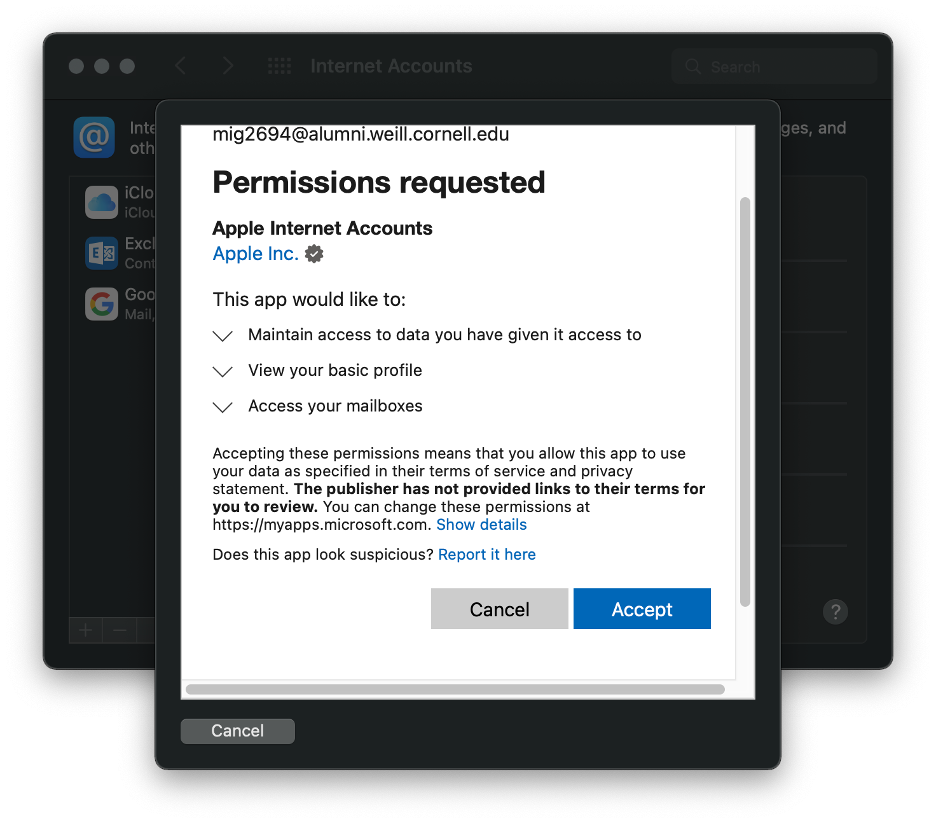
5. Choose the apps you want to sync with the alumni account then click done. You are now finished and can access your email from the Mail app.